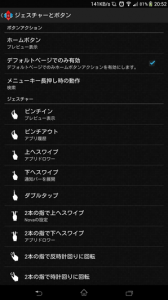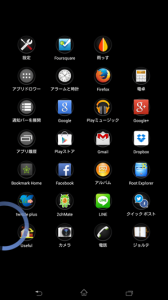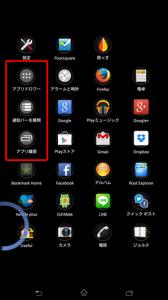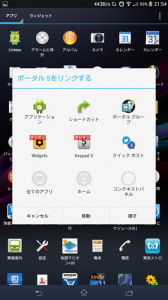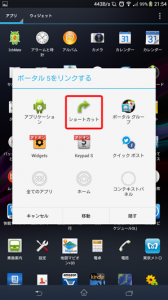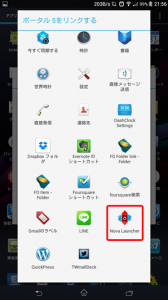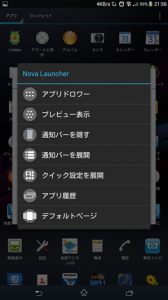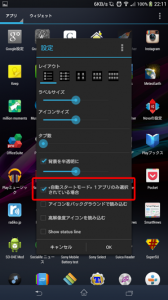スマートフォンの世界では大画面化がトレンドです。Androidの世界でも5インチが当たり前、5.2インチやらファブレット領域ですが6.44インチ、さらにiPhoneまでもが大画面化を図ろうとしているという動きがあるとかないとか。
大画面化に伴うメリット、デメリットはいろいろあります。
昨今、問題となっている「歩きスマホ」による事件・事故が絶えないこと。これは大画面化によって片手操作がしづらい=歩きスマホが減る(かもしれない)点では良いことになるような気もします。
でもやっぱりでっかいXperiaでも片手でなるべく操作できるようにしたい!という主旨で、私なりのXperiaを快適に使いこなす方法をご紹介します。
(以前【アプリ】備忘録:常用しているユーティリティまとめという考察もしていますが、ちょっと違う角度で改めてまとめてみます。)
前提として、私はホーム画面にアイコンを起きたくない派です。壁紙に凝ってるわけでもなくご覧のとおり標準の壁紙ですし。究極のシンプルさが好きなのでこんな感じです。
ただ何も置かないのは寂しいのでアクセントとして天気とニュースアプリのウィジェットを置いています。(後述します)
こんなにシンプルな見た目に反してすごく使いやすくなっているのです。そのワザ(といったらおこがましいですが)を考察していきます。
<目次>
- 片手で操作するためには「フリック動作」が必須
- アプリ一覧表示はホームに戻らなくても使えるのです。
- 非常によく使うアプリ1つを一発で起動させる方法
- タスクの切り替えはこれだ!
- スリープ(画面消灯)にするのに電源ボタンを押さずに済ます方法
という5つのお題目で鉄板アプリを考察していきます。
目次
片手で操作するためには「フリック動作」が必須
AndroidがAndroidたる最大の利点は「アプリの機能(動作)にジェスチャーが割り当てできること」です。
フリック(指で画面を払うような動作)を用いて特定の動作をさせることで、どんな大画面Xperiaであっても大きさを感じさせない使い勝手を実現することができます。
そんなフリック動作が一番効果を発揮するのはステータスバーを引き下げる動作、アプリ一覧を表示させる動作を実現するために、「ホームアプリ」を変更しています。
ホームアプリの説明は不要かと思いますが念のため。こちらが分かりやすいです。
数あるホームアプリの中で、私が使っているのは「Nova Launcher」です。ただしこちらのホームアプリでジェスチャーを割り当てるためには「Nova Launcher Prime」という400円の有料アプリが必要になりますが、このあと考察する機能を実現するために「Nova Launcher Prime」が必須となります。(他のアプリでもできるかもしれません。。調査不足)
Nova Launcherの機能・使い方は【アプリ】ホームアプリ頂上対決! Apex・Nova・ADWで少し触れていますので割愛しますが、Novaの設定>ジェスチャーとボタン にあります上へスワイプ、下へスワイプにそれぞれ「アプリドロワー:アプリ一覧表示」、「通知バーを展開:ステータスバーを開く」を割り当てています。
これにより、ホーム画面で上へフリックすればアプリ一覧が、下へフリックすればステータスバーを引き下げる動作を片手で行うことができるようになります。
ステータスバーを下げるだけの動作ならHelloStatusbarや
びろ~んなんてアプリもあるにはありますが、HelloStatusbarはAndroid4.2.2では動作せず。びろ~んでも良いのですが、これから考察する使い方ができないのでホームアプリを入れています。
また冒頭の画像にありますように、ドッグ(画面下の4/6つのアイコン+アプリドロワ)も非表示させることができるので重宝しています。
アプリ一覧表示はホームに戻らなくても使えるのです。
ホームアプリを入れ替えるだけでかなり快適になるのですが、更に便利にするにはこのアプリが必須です。
Swipepadはこの考察ブログでもう何度も登場しているのでご存じの方も多いと思いますが、自分で選択した領域(右上半分/左上半分/右下半分/左下半分/右下隅/左下隅等)を起点として指を中央にスライドさせると、事前に登録したアプリを呼び出すことができるのです。
今回、このSwipePadにホームアプリのNova Launcherの機能を3つ割り当てました。1つ目はアプリ一覧表示機能、2つ目に通知バー展開機能、3つ目にアプリ履歴です。
これにより、ホームに戻らずとも様々な操作をすることができるようになりました。特にXperia Z Ultraなど絶対に片手で届かないステータスバーを開くことや、Xperiaを落とす心配をしながら持ち替えることなく使うことができるようになります。
(設定方法)
簡単です。
これで更に便利になりました。
非常によく使うアプリ1つを一発で起動させる方法
私はスナップ写真を撮ることが非常の多く、1アクションでカメラを起動させるためにこんなアプリを使っています。(シャッターボタン付きの場合はシャッターを長押しすればいいんですけどね。。)
このアプリはホームキー長押しすると通常はGoogle検索が起動するところ、ランチャー機能を割り当てることができる超便利アプリです。
アプリをインストール後、ホームボタンを長押しするとアプリ選択画面が表示されるので、のロケットのアイコンを選択すると機能を割り当てられるようになります。
名前の通りランチャー機能を持っているので複数のアプリを登録しておけば上記SwipePadのように使うこともできますが、設定項目にあります<<自動スタートモード>>に✔を入れると設定したアプリを起動させることができます。
タスクの切り替えはこれだ!
アプリ履歴はその名の通り履歴一覧ですからOSがメモリを開放したアプリも一覧表示されます。Xperiaはソフトキー右のアイコン、もしくは上記SwipePadに割り当てて利用するのも可ですが、もっと便利なアプリがあります。
xda発祥のアプリです。画面左右の任意の領域を指定し、画面端から中央に指をスライドすると起動中のアプリ一覧が表示されます。
本格的に使い始めて日が浅いのですが右下のアプリ履歴へ指を伸ばさずに済むのは良いので、これから活躍してくれることでしょう。
スリープ(画面消灯)にするのに電源ボタンを押さずに済ます方法
Xperia Z Ultraはいつも裸族な私には非常に珍しく、フタ付きケースを使っています。
Xperia Z Ultraは筐体がデカいことと、左手で操作する関係でポケットにしまうときなどに電源ボタンを押すのは至難の業だったりします。このアプリはフタをパタンと閉める動作やストラップホールを上にしてポケットにしまうときに、その傾きを検知して画面を消してくれる便利なアプリです。(原理は違いますがiPadの風呂のフタと同じような動きをします)
まだ全部の機能を把握できてなかったりしますが、デフォルト状態ではフタを閉じただけではセンサーが反応せず、逆さまに向けると小さな振動とともに画面が消灯してくれます。そこを近接センサーでON/OFFできる機能(Turn Screen OFF by Proximity とTurn Screen ON by Proximityに✔を入れることでフタの開け閉めで画面がON/OFFするようになります。
これでとっさにスーツの胸ポケットにしまう時も画面が点灯しっぱなしで電池がモリモリ減り、ホッカイロ化せずに済みますので、Xperia Z Ultraでは大変重宝しています。
なお、同じような機能を持つアプリとしてAuto Screen Onがあり、こちらはXperia Z1で利用しています。Xperia Z1の画面消灯は電源ボタンを押せる筐体サイズなのでポケットから取り出した時に自動で画面ONになるので、非常に重宝しています。
まとめ
今回は5つの観点でアプリ考察をしてみましたが、これらはすべて私にとって必須のアプリです。
- 片手で操作するためには「フリック動作」が必須
- アプリ一覧表示はホームに戻らなくても使えるのです。
- 非常によく使うアプリ1つを一発で起動させる方法
- タスクの切り替えはこれだ!
- スリープ(画面消灯)にするのに電源ボタンを押さずに済ます方法
これらの動作を動画に撮ってみました。
[youtube]http://www.youtube.com/watch?v=zbCTSyqrKnM[/youtube]
いかがでしょう。なかなか使いやすそうでしょ?^^
いわゆるユーティリティと言われるアプリについては常に情報収集していますので、また便利なアプリを見つけたときに考察したいと思います。
(おまけ)
ホームのウィジェットは4つ使ってます。
Google検索はいいですよね。あとの3つは
です。アメダスウィジェットとBeautiful Widgetは完全に重ねてしまっています。こういうウィジェットを重ねられるのもホームアプリの機能です。ぜひ試してみてください!